Service & Hilfe
Threema: Tipps für die sichere Instant-Messaging-App
Threema gilt als eine der sichersten Instant-Messaging-Apps. Wir haben uns die Software einmal genauer angeschaut und verraten Dir hier zum Einstieg die besten Tipps für Threema.
So fügst Du neue Kontakte hinzu
Es gibt drei Wege, in Threema einen neuen Kontakt hinzuzufügen:
- Der Messenger kann das Telefonbuch Deines Smartphones durchsuchen.
- Du kannst den Threema-QR-Code des Kontaktes scannen, nachdem Du das Threema QR Scanner Plugin installiert hast (gilt nur für Android, iOS benötigt kein solches Plugin). Dadurch gilt der Kontakt auch als bestätigt und wird mit drei grünen Punkte gekennzeichnet. Um den QR-Code auszulesen, tippst Du unter Android oder iOS übrigens auf das Kamera-Symbol unter Deinem eigenen QR-Code.
- Oder Du tippst die Threema-ID Deines Freundes manuell ein, um ihn Deiner Kontaktliste hinzuzufügen.
Sichere Deine ID im Threema Safe
Richtest Du Threema am Smartphone ein, wird eine individuelle ID erstellt. Diese gilt für immer und kann auch auf ein anderes Gerät übertragen werden. Damit das möglich ist, musst Du die ID jedoch vorher über ein Backup sichern – ansonsten musst Du bei einem neuen Smartphone auch eine neue ID einrichten. Wie Du die Sicherung erstellst, kannst Du in diesem Ratgeber zum Threema Safe nachlesen.
Lege für den Messenger eine PIN fest
Du möchtest verhindern, dass jemand Deine Nachrichten lesen kann, sobald er das entsperrte Handy in seiner Hand hält? Dann lege für Threema eine PIN fest – unter „Einstellungen | PIN“. Dabei kannst Du auch bestimmen, nach welcher Zeitspanne der Code eingetippt werden muss.
Keine Lesebestätigungen mehr senden
Nutzer erhalten in Threema eine Bestätigung, sobald ihre Nachrichten empfangen und gelesen wurden. Was bei WhatsApp die kleinen blauen Haken sind, wird in Threema durch ein Augensymbol signalisiert. Falls Du nicht möchtest, dass Kontakte wissen, dass Du ihre Nachricht gesehen hast: Entferne unter „Einstellungen | Privatsphäre | Chat“ den Haken bei „Lesebestätigungen senden“.
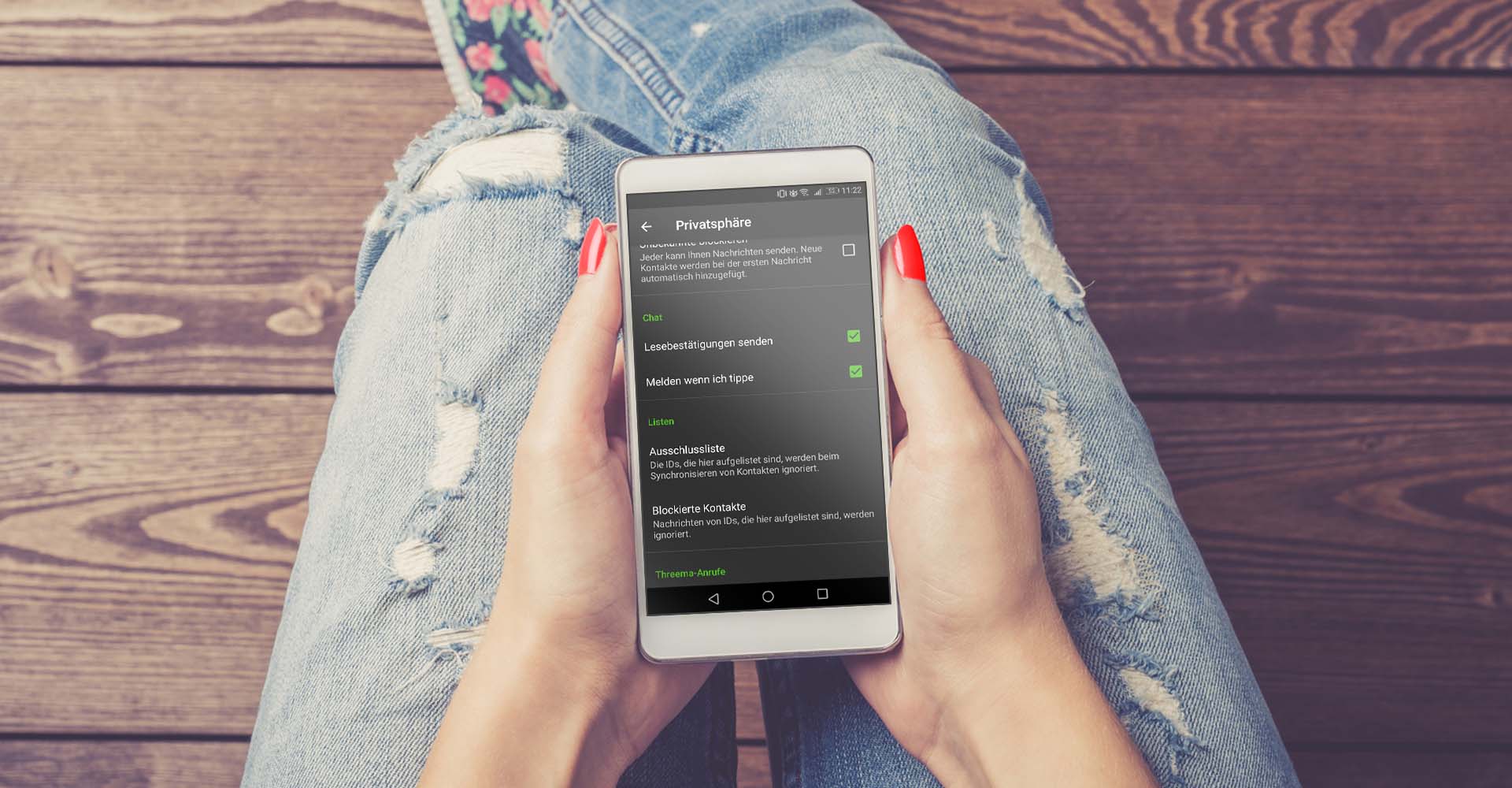
Deaktiviere die Funktion „Lesebestätigungen senden”, damit Deine Kontakte keine Bestätigung erhalten, dass Du ihre Nachricht gelesen hast.
Foto: Eigenkreation: Threema GmbH
So blendest Du inaktive Threema-IDs aus
Manche Nutzer schaffen es vielleicht nicht, rechtzeitig ihre alten Threema-Daten zu sichern und legen an ihrem neuen Smartphone einfach eine neue ID an. So finden sich in Deinem Messenger mit der Zeit mehr und mehr inaktive IDs. Um diese auszublenden, navigierst Du in die Einstellungen von Threema. Unter „Erscheinungsbild“ deaktivierst Du dann die Funktion „Inaktive IDs anzeigen“.
Verteilerlisten erstellen
Du möchtest eine Nachricht an mehrere Kontakte senden, dafür aber nicht extra einen Gruppenchat einrichten? Unter Android kannst Du dafür sogenannte Verteilerlisten nutzen: Um sie zu erstellen, tippe in der Chat-Übersicht unten auf das Plus-Symbol. Gehe auf „Neue Verteilerliste“ und wähle weitere Kontakte aus, die die Nachricht erhalten sollen. Du kannst auch einen Namen für die Verteilerliste erstellen, sodass Du sie später leichter wiederfindest.
So verhinderst Du Nachrichten von unbekannten Kontakten
Du kannst verhindern, dass Dir unbekannte Kontakte via Threema eine Nachricht schicken. Wechsle dazu in die Einstellungen des Messengers, tippe auf „Privatsphäre“ und setze einen Haken bei „Unbekannte blockieren“.
Kontakte in Threema blockieren – so geht‘s
Um in Threema Kontakte zu sperren, gibt es zwei Möglichkeiten: Du tippst im Chatverlauf oben auf das Menü-Symbol und wählst die Option „Kontakt blockieren“ aus. Oder du navigierst in die Privatsphäre-Einstellungen zu „Blockierte Kontakte“ und tippst die Threema-ID des Nutzers ein, den Du sperren willst.
Empfangene Fotos und Videos in der Galerie sichern
Falls Du Fotos und Videos, die Du mit Threema empfängst, automatisch in der Galerie-App Deines Handys ablegen willst: Folge dem Pfad „Einstellungen | Medien“ und schalte die Option „Medien in Galerie speichern“ ein.
Eine Umfrage in Threema erstellen
Du möchtest mit einem oder mehreren Kontakten einen Termin für den nächsten Restaurantbesuch vereinbaren? Dann erstelle eine Umfrage, in der Du mehrere mögliche Termine zur Auswahl stellst: Wähle im Einzel- oder Gruppenchat das Büroklammer- (Android) oder Plus-Symbol (iOS) aus und tippe auf „Umfrage“. Gib erst die Frage und dann die möglichen Antworten ein. Wähle „Abschließen“ aus, um die Umfrage danach live zu stellen.
Video: Youtube / Threema GmbH
Tipps für Threema in der Kurzfassung
- Du kannst Kontakte in Threema via ID oder QR-Code hinzufügen.
- Sichere Deine Threema-ID, damit Du sie auch auf anderen Geräten nutzen kannst.
- Lege für den Messenger eine PIN fest, sodass nur Du die Chats einsehen kannst.
- Verhindere, dass Kontakte eine Bestätigung erhalten, sobald Du ihre Nachricht gelesen hast.
- Blende inaktive Threema-IDs aus, indem Du die Option „Inaktive IDs anzeigen“ deaktivierst.
- Aktiviere „Unbekannte blockieren“, sodass Du keine Nachrichten von Unbekannten erhältst.
- Blockiere Kontakte über die Funktion „Kontakte blockieren“.
- Sorge dafür, dass empfangene Medien in der Galerie abgespeichert werden.
- Erstelle in Threema eine Umfrage, um Dinge wie Termine einfacher abstimmen zu können.
Welches Feature von Threema sollten Android- und iOS-Nutzer der App noch kennen? Teile uns Deinen Tipp hier gerne in Form eines Kommentars mit.



